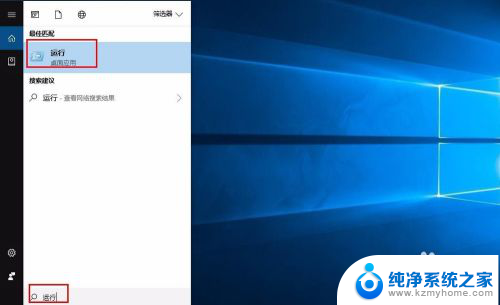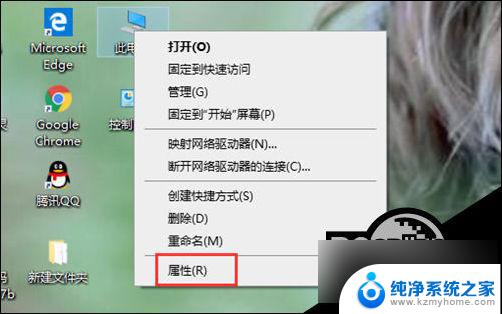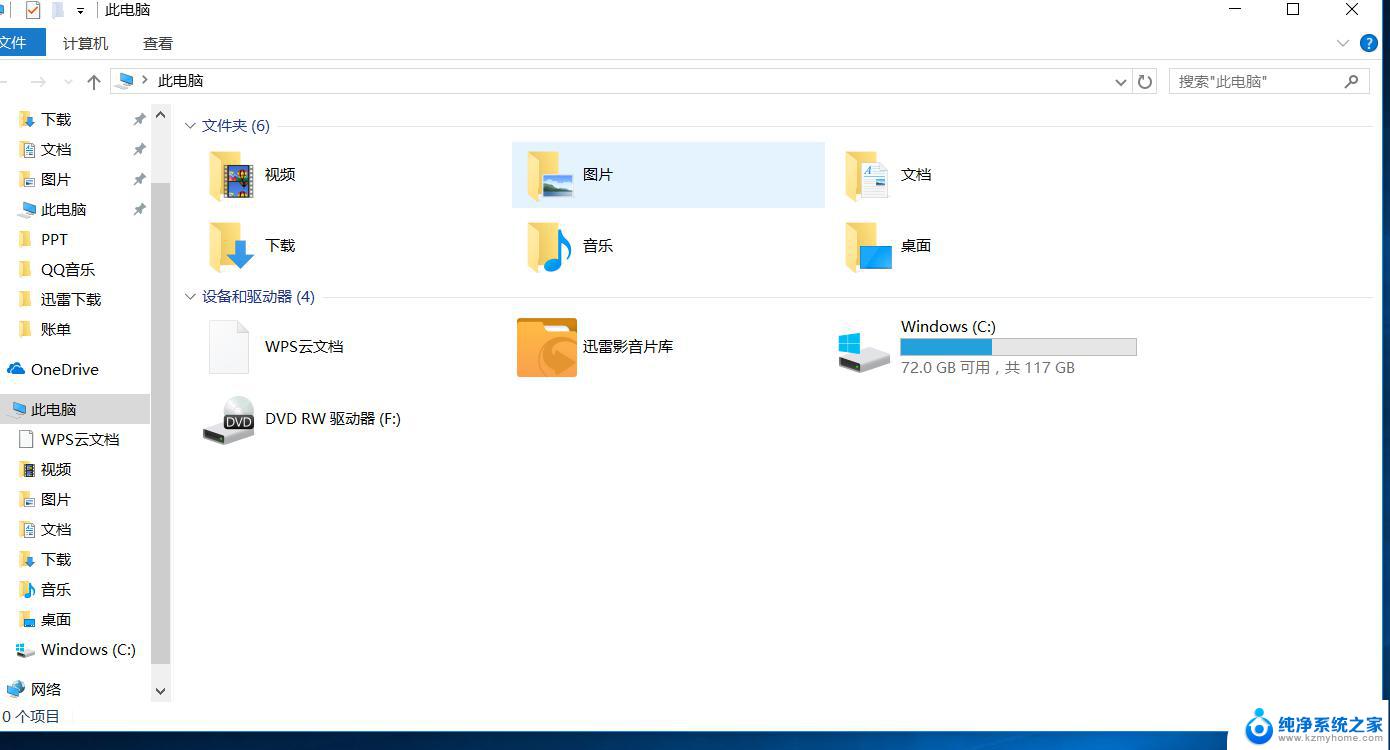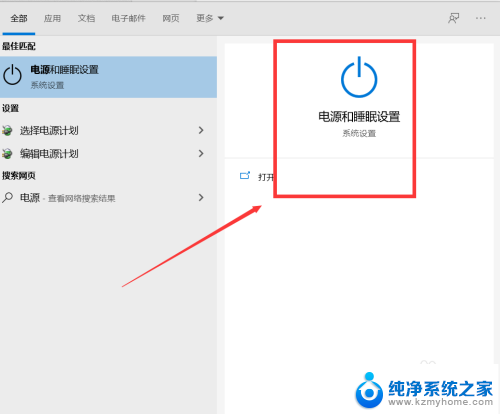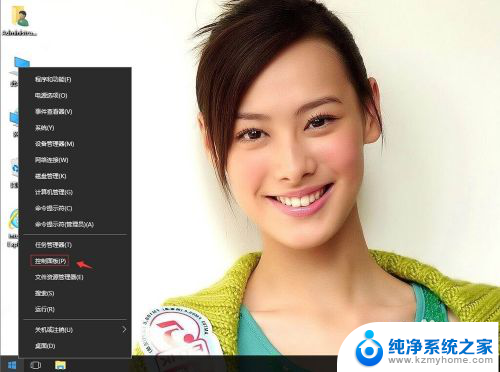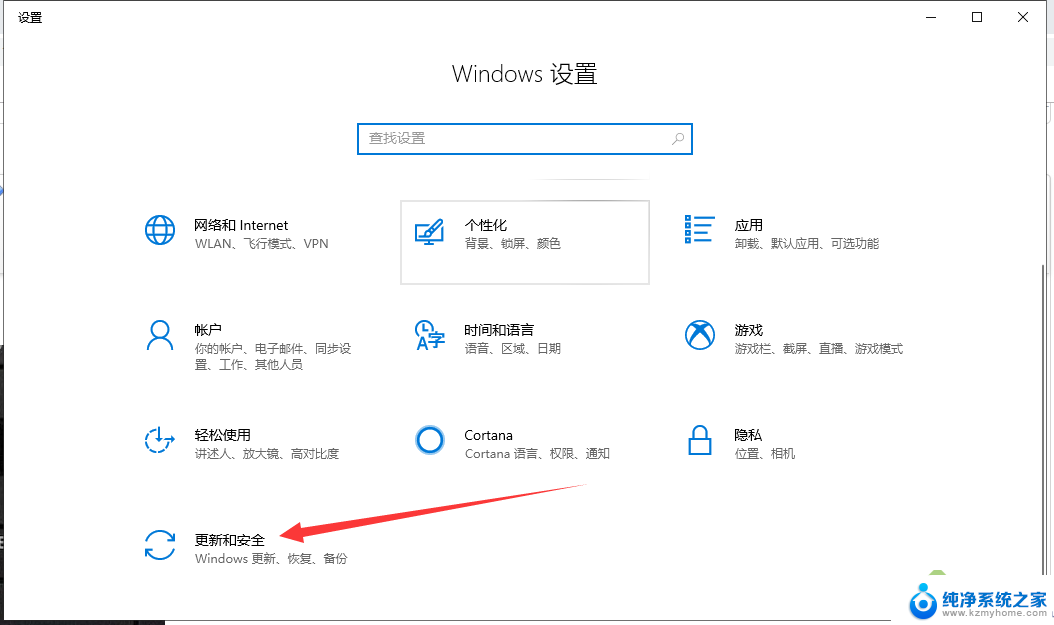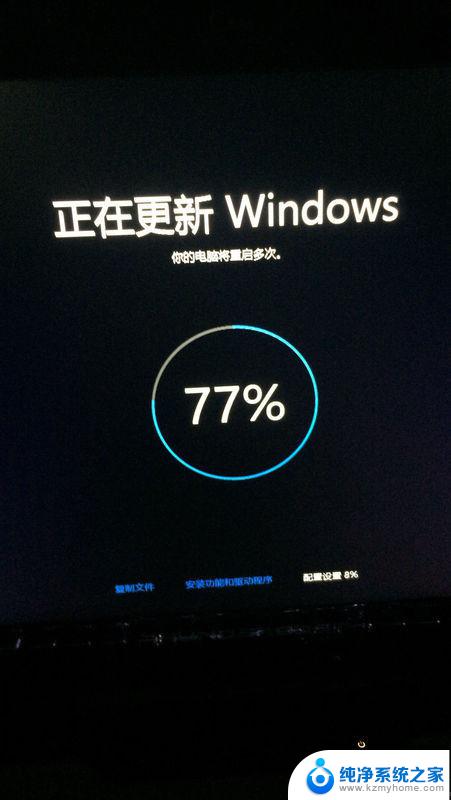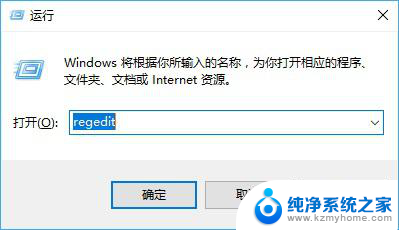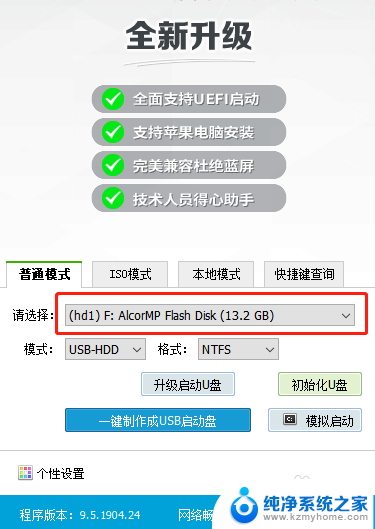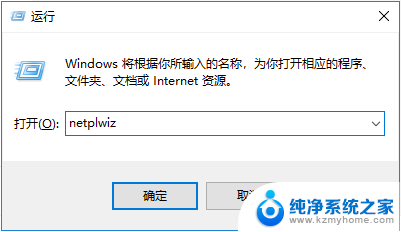win10重装之后开机很慢 WIN10系统重新安装后开机慢解决方法
更新时间:2023-11-11 13:25:24作者:kzmyhome
win10重装之后开机很慢,随着时间的推移,我们的电脑系统可能会出现各种问题,其中之一便是开机变得异常缓慢,特别是在进行WIN10系统重新安装后,许多用户普遍遇到了这个令人烦恼的问题。幸运的是我们可以采取一些措施来解决这个问题。本文将介绍一些解决WIN10系统重新安装后开机慢的方法,帮助您恢复电脑的正常启动速度。
方法如下:
1.首先点击桌面的图片---“控制面板”(如果桌面没有可去开始菜单找)双击打开
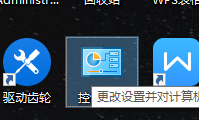
2.打开后点击控制面板查看类型改成大图标。然后找到电源选项。双击打开
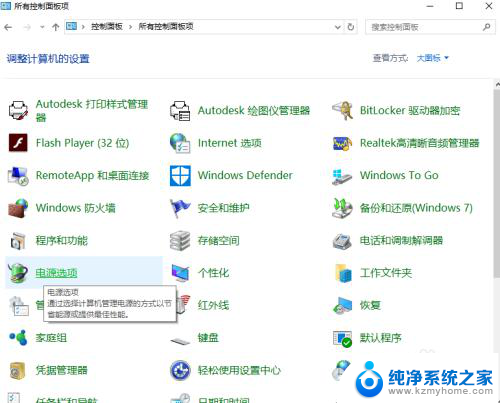
3.进入后,点击“更改当前不可用设置” 然后把“启用快速启动“勾打上。点击应用后关闭
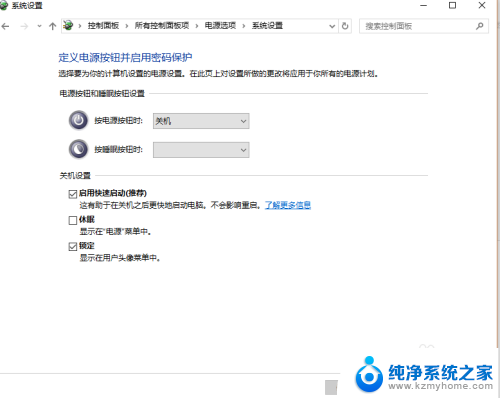
4.接下来右键“我的电脑”选择“属性”进入系统界面,之后再选择“高级系统设置”
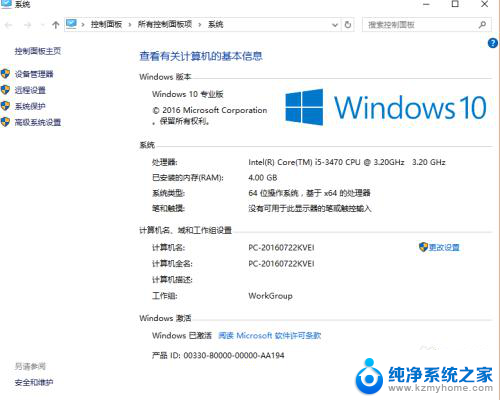
5.找到启动和故障恢复。选择其“设置”进入
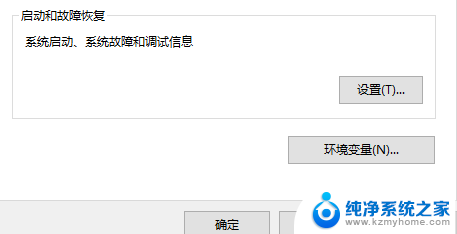
6.进入后把“显示操作列表时间”和“在需要时显示恢复选项的时间”的俩个勾去掉,应用并关闭。之后再开机看下吧。
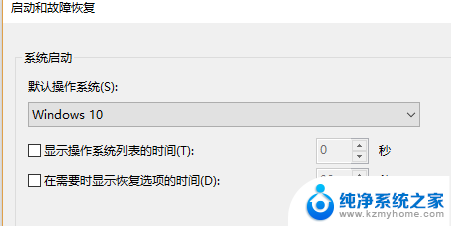
以上是关于win10重装之后开机速度变慢的全部内容,如果您遇到相同情况,可以按照小编提供的方法来解决。